SQL Server 2000数据恢复教程
sql还原数据库步骤

sql还原数据库步骤SQL数据库还原是将备份文件恢复为原始数据库的过程。
它通常在以下情况下使用:1.数据库损坏:当数据库发生意外故障或数据损坏时,可以使用数据库还原来恢复数据库到之前的状态。
2.数据库迁移:当需要将数据库从一个服务器迁移到另一个服务器时,可以先将数据库备份,然后在新服务器上进行数据库还原。
3.数据库版本升级:当需要将数据库升级到新的版本时,可以先进行数据库备份,然后在新版本中进行数据库还原。
下面是SQL数据库还原的步骤:1. 准备备份文件:首先,需要准备一个数据库备份文件,该文件通常具有以.bak作为文件扩展名。
2. 连接到数据库:使用适当的工具(如SQL Server Management Studio)连接到数据库服务器。
3. 选择还原选项:在工具中,找到并选择数据库还原选项。
在SQL Server Management Studio中,可以通过右键单击要还原的数据库,然后选择“任务”>“还原”来打开还原向导。
4.选择备份集:在还原选项中,选择“从备份设备还原”,然后单击“添加”按钮并浏览到备份文件的位置。
选择正确的备份集(如果有多个备份文件),然后单击“确定”。
5.指定还原数据库的位置:在“选项”选项卡中,选择要还原数据库的位置。
您可以选择将数据库还原到新的位置或覆盖现有的数据库。
还可以选择还原到特定的时点,而不是最新的备份。
6.恢复模式选择:还原选项中也包含恢复模式的选择。
根据需要,可以选择完全恢复还是部分恢复。
完全恢复将还原所有数据,而部分恢复仅还原一部分数据。
7.还原数据库:通过单击“确定”或类似的按钮开始数据库还原过程。
此过程可能需要一段时间,具体取决于备份文件的大小和数据库服务器的性能。
8.验证还原:一旦还原完成,可以使用工具或SQL命令验证数据库的完整性和一致性。
可以运行一些查询来检查数据库中的表、列和数据是否与预期的一样。
9.更新服务器配置:如果还原的数据库使用不同的服务器配置(如服务器名称、端口、身份验证等),则需要更新应用程序或网站的配置信息。
sql2000数据库置疑修复

方法一:
1.停止SQL Server的服务,然后备份MS SQL Server的安装目录下的\data子目录. 注意:整个目录目录备份或只备份data目录下置疑数据库的两个文件,一个数据文件dbname_data.mdf,一个dbname_log.ldf(也有可能非此命名),同时查看磁盘空间是否有足够的空间;
8.运行dbcc checkdb(db_name) 检查数据库的完整性 修复数库
注:都要把 dbname 替换成真实的数据库名字。
2.启用SQL Server的服务。打开查询分析器(Query Analyzer)的工具,以用户sa登录;
3.输入如下指令后点工具栏上的绿色箭头运行(快捷键F5), use master go sp_resetstatus dbname go
4.运行完毕后退出此工具,停止SQL Server的服务.
5.在MS SQL Server的安装目录下,有一个\data子目录,其中存放数据文件,包括SQL Server和本系统的数据文件,删除置疑数据库的日志文件dbname_log.ldf(也有可能非此命名).
6.启动SQL Server的服务.
7.打开企业管理器(Enterprise Manager)的工具,查看数据库(database)节点下的dbname是否恢复。
4.停止SQL Server 的服务,再重新启动SQL Server 服务.
5.打开SQL Server 的查询分析器(Query Analyzer),以用户 sa 登录。输入如下指令后点工具栏上的绿色箭头运行,运行完毕后退出此工具: use master go DBCC DBRECOVER (dbname) go
MSSQL2000数据库附加、还原、备份、自动备份、作业任务管理常用操作手册

MSSQL2000数据库常用操作与配置1.数据库的附加2.数据的还原3.数据库的备份4.数据库自动备份5.作业任务管理6.服务管理器其他开启方法一、数据库的附加备注:附加数据库前请先上传数据库文件与日志文件。
1.先打开SQLServer的企业管理器2.在依次展开数据库,保证数据库是开启的状态。
3.在数据库上点鼠标右键,选择所有任务—>附加数据库。
4.如果你知道数据库存放的位置,就直接把路径粘贴到红色横线上在点数据库文件,如果不知道就点右图的那个红圈,根据路径去找。
5.找到后点确定就OK了返回顶部二、数据库的还原注:还原数据库的前提条件是你的,电脑上有备份的数据库文件1.首先在需要还原的数据库上点鼠标,右键—>所有任务—>还原数据库2.然后再选择从设备—>选择设备—>3.再点添加在找到备份的数据库文件的位置找到后再点确定就OK了。
返回顶部三、数据库的备份1.操作和之前一样。
2.我备份的路径在F:\backup\这个songmeibackup是我备份的数据库名称。
3.然后就连续点确定就可以了返回顶部四、数据库自动备份1.和之前一样根据提示操作2.这个可以根据自己的需要选择3.这个也是根据提示自己选择4.这个提示是说你的SQLSserverAgent没有开启,开启方法打开服务管理器,选择SQLSserverAgent,再把下面那个吊钩打上。
5.再开启服务6.再把服务复原也就是SQLServer,这样就OK了,下面验证看看看能否成功。
返回顶部五、作业任务管理1.作管理—>SQLServer代理—>作业2.在DB维护计划上点鼠标右键,再启动作业3.最后在回到我备份的那个目录下,看到没有那个songmeibackup的文件,说明自动备份没问题返回顶部六、服务管理器其他开启方法1.如果服务器没有在任务栏显示数据库服务管理器图标,开始—>运行,输入sqlmangr,然后确实就可以了返回顶部。
SQLSERVER2000教程
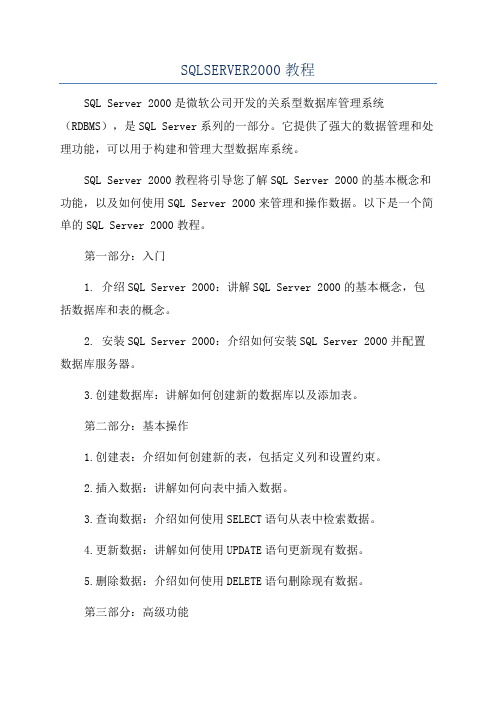
SQLSERVER2000教程SQL Server 2000是微软公司开发的关系型数据库管理系统(RDBMS),是SQL Server系列的一部分。
它提供了强大的数据管理和处理功能,可以用于构建和管理大型数据库系统。
SQL Server 2000教程将引导您了解SQL Server 2000的基本概念和功能,以及如何使用SQL Server 2000来管理和操作数据。
以下是一个简单的SQL Server 2000教程。
第一部分:入门1. 介绍SQL Server 2000:讲解SQL Server 2000的基本概念,包括数据库和表的概念。
2. 安装SQL Server 2000:介绍如何安装SQL Server 2000并配置数据库服务器。
3.创建数据库:讲解如何创建新的数据库以及添加表。
第二部分:基本操作1.创建表:介绍如何创建新的表,包括定义列和设置约束。
2.插入数据:讲解如何向表中插入数据。
3.查询数据:介绍如何使用SELECT语句从表中检索数据。
4.更新数据:讲解如何使用UPDATE语句更新现有数据。
5.删除数据:介绍如何使用DELETE语句删除现有数据。
第三部分:高级功能1.查询语句:讲解如何使用聚合函数、子查询和连接来进行复杂的查询。
2.索引:介绍如何创建索引以提高查询性能。
3.事务:讲解如何使用事务来确保数据的完整性和一致性。
4.触发器:介绍如何创建触发器以响应数据库中的事件。
5.存储过程:讲解如何创建和使用存储过程来执行常用的数据库操作。
第四部分:管理和维护1.用户管理:介绍如何创建和管理用户以及设置用户权限。
2.备份和恢复:讲解如何备份和恢复数据库以及如何进行数据库恢复。
3.性能优化:介绍如何识别和解决数据库性能问题。
4. 跨服务器操作:讲解如何在多个SQL Server 2000实例之间共享数据。
5. 定时任务:介绍如何使用作业和调度器来定期执行一些SQLServer 2000任务。
解决sql2000只有数据文件恢复数据库或者重建日志文件

此法将生成新的LOG,大小只有500多K
或用代码:
下面的示例分离 pubs,然后将 pubs 中的一个文件附加到当前服务器。
a.分离
EXEC sp_detach_db @dbname = '库名'
b.删除日志文件
c.再附加
EXEC sp_attach_single_file_db @dbname = '库名',
DBCC SHRINKFILE(1)
4.为了最大化的缩小日志文件(如果是sql 7.0,这步只能在查询分析器中进行)
a.分离数据库:
企业管理器--服务器--数据库--右键--分离数据库
b.在我的电脑中删除LOG文件
c.附加数据库:
企业管理器--服务器--数据库--右键--附加数据库
--选择数据文件--在收缩方式里选择收缩至XXM,这里会给出一个允许收缩到的最小M数,直接输入这个数,确定就可以了
也可以用SQL语句来完成
--收缩数据库
DBCC SHRINKDATABASE(库名)
--收缩指定数据文件,1是文件号,可以通过这个语句查询到:select * from sysfiles
use master
go
sp_configure 'allow updates',1
go
reconfigure with override
go
F.设置test为紧急修复模式
打开master数据库的查询分析器执行
update sysdatabases set status=-32768 where dbid=DB_ID('test')
SQL2000数据库置疑的恢复方法

1、将数据库设置为单用户迷失
sp_dboption '你的数据库名', 'single user', 'true'
2、修复表
DBCC CHECKTABLE('表名',repair_allow_data_loss)
3、取消单用户模式
sp_dboption '你的数据库名', 'single user', 'false'
二、重新启动SQL服务器 来自三、建立新数据库文件夹 如:newdat
四、复制空数据库到新建的数据库文件夹
五、在 sql 企业管理器中附加新数据库 如:newdat
六、用SQL的DTS工具将旧库数据全部导入新库
导入时注意:以pb打头的表不要选择导入
七、导入过程中,如发现某个表被损坏不能导入,可用下面的指令恢复后再导入
操作步骤:
一、打开查询分析器,修改被置疑的数据库为强制启动状态
选择 master 数据库,按以下指令顺序逐条执行
sp_configure 'allow updates',1
RECONFIGURE WITH OVERRIDE
update sysdatabases set status=-32768 Where name='被质疑的数据库名'
SQLserver2000数据库修复办法总结

SQLserver2000数据库修复办法总结Praymid 戴华倪总结步骤如下:1、检测数据库,使用命令(Dbcc checkdb)拿到数据库后附加到本地SQLserver使其运行,打开企业管理器,查看它。
同时打开查询分析器,在里面输入Dbcc checkdb 检测数据库命令然后回车即可以看到数据库的分析资料看到问题,评注:拿到问题先不要盲目的卸载SQLServer,本次因为新手,上手后就把数据库卸载,这样就耗费了一天的时间,过没有任何作用,测试服务器的完整性可以拿一个好的数据库做对比,自己可以建一个“test”,如果测试数据库运行正常,则不需要对服务器做任何改动。
千万不要改动系统,麻烦会更大。
提示:错误会以红色显示。
2、简单修复:命令:dbcc checkdb输入以下两句尝试修复。
DBCC CHECKDB('AIS20110120172605',repair_allow_data_loss)DBCC CHECKDB('AIS20110120172605',repair_rebuild)不管他究竟哪里错了,先用这两句试试一般的索引系统文件丢失,SQLserver 都可以解决这个问题,基本就差不多了。
但是对于主键索引损坏,这个命令基本修不好,所以对一个满身是伤的数据库,他可以修复70%。
注:修复时系统提示必须要在单用户模式下才可以生效,用户可以去企业管理器,对要修理的数据库:右击属性—选项—限制访问—单用户。
也可以使用以下语句实现:ALTER DATABASE AIS20110420091143 SET single_USERGO 改为单用户ALTER DATABASE AIS20110420091143 SET MULTI_USERGO 改为多用户。
继续使用dbcc checkdb检测,如果继续报错。
再次运行:DBCC CHECKDB('DataBasename') with NO_INFOMSGS,PHYSICAL_ONLY然后再运行:DBCC CHECKDB(' DataBasename ',repair_allow_data_loss) WITH TABLOCK 再次运行:DBCC CHECKDB('DB name') 系统显示修复成功,说明本次问题主要由索引等数据库系统本身问题引起,这样的修复可能会导致数据丢失,但是绝对不会是大批丢失,基本没有影响。
我遇见的SQLSERVER2000的错误数据库教程-电脑资料

我遇见的SQLSERVER2000的错误数据库教程-电脑资料server|错误我用的是浪潮的服务器NP350R 配置是至强2.4 单颗(主板支持2颗) 1GBDDR RAM36.4GB *2 SCSI 硬盘集成双网卡用ADSL 拨号上网用WIN 2000 SERVER (SP4)+SQL SERVER 2000发现SQL SERVER 2000在一段时间后就自动停止了发现系统错误和程序错误中的错如下怀疑是拨号软件冲突卸掉没有再出错可是服务器必须需要一个IP地址必须要拨号望高手门分析给一个解决问题的方法系统错误事件类型: 错误事件来源: Service Control Manager事件种类: 无事件 ID: 7031日期: 2004-1-20事件: 9:51:00用户: N/A计算机: SHANSHANSJZ描述:MSSQLSERVER 服务意外地终止,这种情况已经出现了 2 次,。
以下的修正操作将在 0 毫秒内运行: 没有操作。
程序错误(过程依次如下)事件类型: 错误事件来源: MSSQLSERVER事件种类: (2)事件 ID: 17055日期: 2004-1-20事件: 9:50:59用户: N/A计算机: SHANSHANSJZ描述:17310:SqlDumpExceptionHandler: 进程1624 发生了严重的异常c0000005 EXCEPTION_ACCESS_VIOLATION。
SQL Server 将终止该进程。
数据:0000: 9e 43 00 00 10 00 00 00 ?C......0008: 0c 00 00 00 53 00 48 00 ....S.H.0010: 41 00 4e 00 53 00 48 00 A.N.S.H.0018: 41 00 4e 00 53 00 4a 00 A.N.S.J.0020: 5a 00 00 00 00 00 00 00 Z.......0000: 0000439e 00000010 0000000c 004800530010: 004e0041 00480053 004e0041 004a00530020: 0000005a 00000000事件类型: 错误事件来源: MSSQLSERVER事件种类: (2)事件 ID: 17055日期: 2004-1-20事件: 9:50:59用户: N/A计算机: SHANSHANSJZ描述:17311:SQL Server 将终止。
- 1、下载文档前请自行甄别文档内容的完整性,平台不提供额外的编辑、内容补充、找答案等附加服务。
- 2、"仅部分预览"的文档,不可在线预览部分如存在完整性等问题,可反馈申请退款(可完整预览的文档不适用该条件!)。
- 3、如文档侵犯您的权益,请联系客服反馈,我们会尽快为您处理(人工客服工作时间:9:00-18:30)。
SQLServer2000数据恢复教程
SQL Server 2000 数据库恢复方法:
一、恢复数据库步骤
1. 打开“开始” -> “程序” -> “ MicroSoft SQL Server ” -> “企业管理器”。
2. 在数据库上上单击鼠标右键选择所有任务 -> 还原数据库,如:图 1。
图1
3. 常规设置 ->还原为数据库为:HospitalQueueDB,如:图 2 ,还原选择“从设备”,还原为数据库的名称,您必须填写,数据库名称为排队系统数据库名称(名称一般为HospitalQueueDB、HallQueueDB、WorkHall等)。
图2 4.点击“选择设备按钮”,弹出图3。
5. 在图3上,单击“添加”,弹出窗口如:图4。
图4
6. 在图 4 上,单击“目录选择按钮” 选择排队系统数据库的备份文
件。
7. 单击“确定”回到图3界面,再单击“确定”回到图2界面,在图2中选择选项标签页,如图5。
8.选择正确的物理文件名,也就是数据文件安装目录下的文件,必要时,可把“在现有数据库上强制还原”打勾。
9.点击“确定”按钮开始还原。
